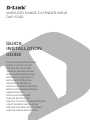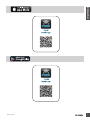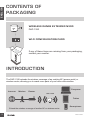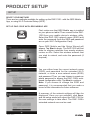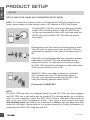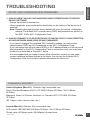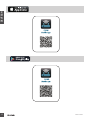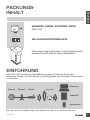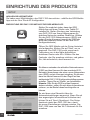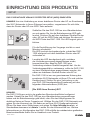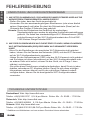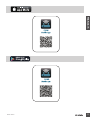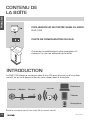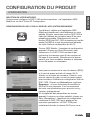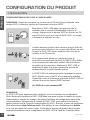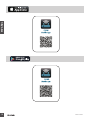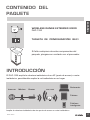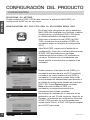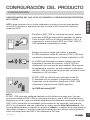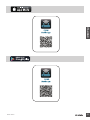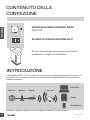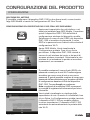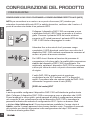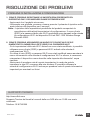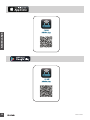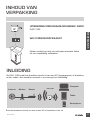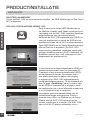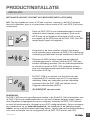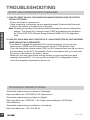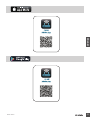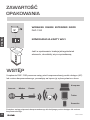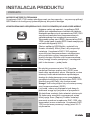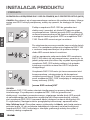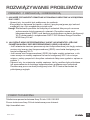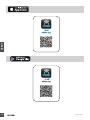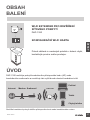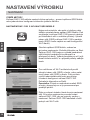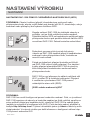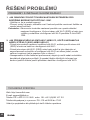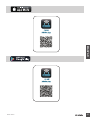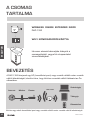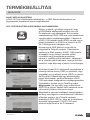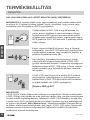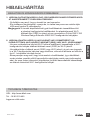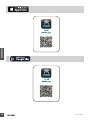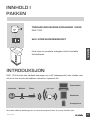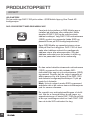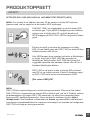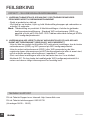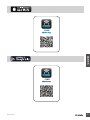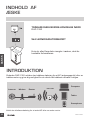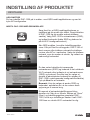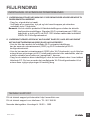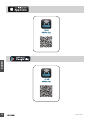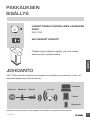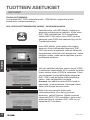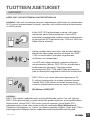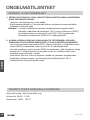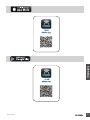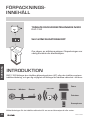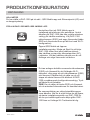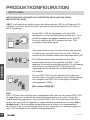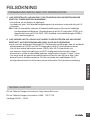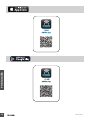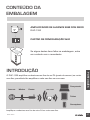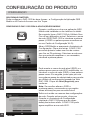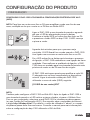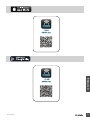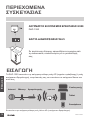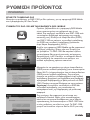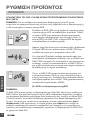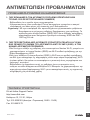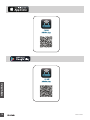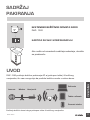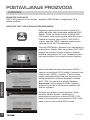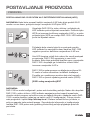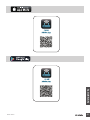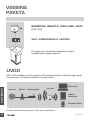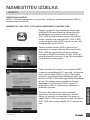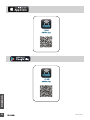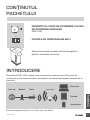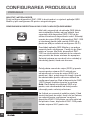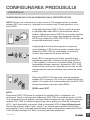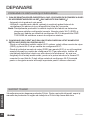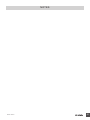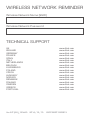D-Link DAP-1320 Quick Installation Manual
- Categorie
- Routere
- Tip
- Quick Installation Manual
Pagina se încarcă ...
Pagina se încarcă ...
Pagina se încarcă ...
Pagina se încarcă ...
Pagina se încarcă ...
Pagina se încarcă ...
Pagina se încarcă ...
Pagina se încarcă ...
Pagina se încarcă ...
Pagina se încarcă ...
Pagina se încarcă ...
Pagina se încarcă ...
Pagina se încarcă ...
Pagina se încarcă ...
Pagina se încarcă ...
Pagina se încarcă ...
Pagina se încarcă ...
Pagina se încarcă ...
Pagina se încarcă ...
Pagina se încarcă ...
Pagina se încarcă ...
Pagina se încarcă ...
Pagina se încarcă ...
Pagina se încarcă ...
Pagina se încarcă ...
Pagina se încarcă ...
Pagina se încarcă ...
Pagina se încarcă ...
Pagina se încarcă ...
Pagina se încarcă ...
Pagina se încarcă ...
Pagina se încarcă ...
Pagina se încarcă ...
Pagina se încarcă ...
Pagina se încarcă ...
Pagina se încarcă ...
Pagina se încarcă ...
Pagina se încarcă ...
Pagina se încarcă ...
Pagina se încarcă ...
Pagina se încarcă ...
Pagina se încarcă ...
Pagina se încarcă ...
Pagina se încarcă ...
Pagina se încarcă ...
Pagina se încarcă ...
Pagina se încarcă ...
Pagina se încarcă ...
Pagina se încarcă ...
Pagina se încarcă ...
Pagina se încarcă ...
Pagina se încarcă ...
Pagina se încarcă ...
Pagina se încarcă ...
Pagina se încarcă ...
Pagina se încarcă ...
Pagina se încarcă ...
Pagina se încarcă ...
Pagina se încarcă ...
Pagina se încarcă ...
Pagina se încarcă ...
Pagina se încarcă ...
Pagina se încarcă ...
Pagina se încarcă ...
Pagina se încarcă ...
Pagina se încarcă ...
Pagina se încarcă ...
Pagina se încarcă ...
Pagina se încarcă ...
Pagina se încarcă ...
Pagina se încarcă ...
Pagina se încarcă ...
Pagina se încarcă ...
Pagina se încarcă ...
Pagina se încarcă ...
Pagina se încarcă ...
Pagina se încarcă ...
Pagina se încarcă ...
Pagina se încarcă ...
Pagina se încarcă ...
Pagina se încarcă ...
Pagina se încarcă ...
Pagina se încarcă ...
Pagina se încarcă ...
Pagina se încarcă ...
Pagina se încarcă ...
Pagina se încarcă ...
Pagina se încarcă ...

DAP-1320
87
ROMÂNĂ
CON
Ţ
INUTUL
PACHETULUI
DISPOZITIVUL N300 DE EXTINDERE A RAZEI
DE ACOPERIRE WIRELESS
DAP-1320
CARTELA DE CONFIGURARE WI-FI
Dacă oricare dintre aceste articole lipseşte din
pachet, contactaţi furnizorul.
INTRODUCERE
Dispozitivul DAP-1320 extinde raza de acoperire wireless a unui PA (punct de
acces) sau a unui router wireless, permiţându-vă să extindeţi reţeaua wireless de la
domiciliu.
Extindeţi acoperirea fără r a unui alt AP sau ruter fără r.
Smartphone
Internet
Modem
Computer
Ruter
DAP-1320
Tablet
ă

DAP-1320
88
ROMÂNĂ
CONFIGURAREA PRODUSULUI
PRODUSULUI
Mai întâi, asiguraţi-vă că aplicaţia QRS Mobile
este instalată pe telefon sau pe tabletă. Apoi
conectaţi-vă la dispozitivul DAP-1320 de pe
utilitarul wireless al dispozitivului mobil. Selectaţi
numele de reţea (SSID) al dispozitivul DAP-1320
şi introduceţi parola (atât numele SSID cât şi
parola se aă pe cartela de congurare Wi-Fi).
Deschideţi aplicaţia QRS Mobile şi va apărea
expertul pentru congurare. Faceţi clic pe Start
pentru a începe. Mai întâi, dispozitivul DAP-
1320 va căuta reţelele wireless de la routerele
sau punctele de acces wireless din apropiere.
Selectaţi reţeaua pe care doriţi să o extindeţi şi
introduceţi parola, dacă este necesar.
Puteţi păstra numele de reţea (SSID) şi parola
curente pentru reţeaua Wi-Fi extinsă sau
să introduceţi un nume de reţea (SSID) şi o
parolă noi. Apoi, puteţi alege să creaţi o parolă
de administrator pentru a accesa utilitarul de
congurare bazat pe Web al dispozitivului DAP-
1320. Atingeţi Următorul pentru a continua.
Notă: Dacă optaţi să schimbaţi SSID-ul şi
parola, este recomandabil să notaţi aceste
informaţii pentru referinţe ulterioare.
Va aşat un rezumat al setărilor reţelei. Când
sunteţi mulţumit de setări, faceţi clic pe Salvare,
iar expertul pentru congurare va reporni
dispozitivul DAP-1320 pentru ca noile setări să
e aplicate. Acum, dispozitivul DAP-1320 poate
extinde reţeaua Wi-Fi pentru dvs.
SELECTA
Ţ
I METODA DORIT
Ă
Puteţi congura dispozitivul DAP-1320 în două moduri: cu ajutorul aplicaţiei QRS
Mobile şi prin congurarea PA printr-o singură atingere
CONFIGURAREA DISPOZITIVULUI DAP-1320 CU APLICA
Ţ
IA QRS MOBILE

DAP-1320
89
ROMÂNĂ
CONFIGURAREA DAP-1320 UTILIZÂND WPS (Wi-Fi PROTECTED SETUP)
NOT
Ă
:
Pentru a vă conecta la un router sau la un PA wireless pentru a extinde
reţeaua Wi-Fi din casa dvs., asiguraţi-vă că routerul sau PA este prevăzut cu un
buton WPS.
CONFIGURAREA PRODUSULUI
PRODUSULUI
Conectaţi dispozitivul DAP-1320 la o priză de perete
şi aşteptaţi până când LED-ul de alimentare devine
galben. Apăsaţi pe butonul WPS de pe routerul wireless
sau punctul de acces sursă, apoi apăsaţi pe butonul
WPS de pe dispozitivul DAP-1320. LED-ul va începe să
se aprindă intermitent (verde).
Dispozitivul DAP-1320 este acum gata să partajeze
rețeaua Wi-Fi extinsă cu PC-urile și cu dispozitivele dvs.
mobile. Conectați-vă la extensia dispozitivului DAP-1320
folosind următorul nume de rețea (SSID):
[SSID ruter]- EXT
Aşteptaţi până la două minute pentru ca procesul
să se nalizeze. LED-ul devine verde constant când
dispozitivul DAP-1320 se conectează cu succes la
routerul sau la punctul de acces wireless.
Dacă LED-ul este aprins portocaliu constant după
terminarea conectării, înseamnă că dispozitivul DAP-
1320 a stabilit o conexiune de calitate slabă. Pentru a
îmbunătăţi calitatea conexiunii, dispozitivul DAP-1320
trebuie să e conectat la o priză de perete care se aă
mai aproape de routerul wireless sau punctul de acces
sursă.
NOT
Ă
:
Dispozitivul DAP-1320 poate congurat în interfaţa Web cu utilizatorul, de
asemenea. După ce aţi conectat dispozitivul DAP-1320 la o priză de perete şi LED-
ul de alimentare devine galben, accesaţi utilitarul wireless de pe computer, selectaţi
reţeaua DAP-1320 şi introduceţi parola (pe care o găsiţi pe cartela de congurare
Wi-Fi). Apoi deschideţi un browser Web şi introduceţi URL-ul http://dlinkap.local./
Numele de utilizator implicit este „Admin”, iar câmpul pentru parolă trebuie lăsat
necompletat. Pentru informaţii suplimentare despre congurarea dispozitivului DAP-
1320 utilizând interfaţa GUI Web, consultaţi manualul produsului.

DAP-1320
90
ROMÂNĂ
DEPANARE
PROBLEME DE INSTALARE
Ş
I CONFIGURARE
1. CUM SE REINI
Ţ
IALIZEAZ
Ă
DISPOZITIVUL DAP-1320 N300 DE EXTINDERE A RAZEI
DE ACOPERIRE WIRELESS LA SET
Ă
RILE IMPLICITE DIN FABRIC
Ă
?
- Asiguraţi-vă că produsul este pornit.
- Utilizând o agrafă pentru hârtie, apăsaţi şi menţineţi apăsat butonul de
reiniţializare din partea de jos a dispozitivului timp de 5 secunde.
Notă: Reiniţializarea produsului la setările implicite din fabrică va determina
ştergerea setărilor conguraţiei curente. Numele reţelei Wi-Fi (SSID) şi
parola sunt tipărite pe cartela de congurare Wi-Fi a dispozitivului DAP-
1320 N300 de extindere a razei de acoperire wireless.
2. CUM ADAUG UN CLIENT WI-FI SAU UN PC NOU DAC
Ă
AM UITAT NUMELE DE
RE
Ţ
EA WI-FI (SSID) SAU PAROLA WI-FI?
- Dacă nu aţi schimbat setările reţelei Wi-Fi extinse, puteţi utiliza numele de reţea
(SSID) şi parola Wi-Fi de pe cartela de congurare Wi-Fi.
- Dacă aţi schimbat numele de reţea (SSID) sau parola Wi-Fi şi nu aţi înregistrat
aceste informaţii pe cartela de congurare Wi-Fi sau altundeva, trebuie să
reiniţializaţi dispozitivul după cum este descris la Întrebarea 1 de mai sus.
- Asiguraţi-vă că notaţi aceste setări, pentru a le putea introduce în ecare PC
conectat în mod fără r. Puteţi utiliza cartela de congurare Wi-Fi furnizată
pentru a înregistra aceste informaţii importante pentru utilizare ulterioară.
SUPORT TEHNIC
Vă mulţumim pentru alegerea produselor D-Link. Pentru mai multe informaţii, suport şi
manuale ale produselor vă rugăm să vizitaţi site-ul D-Link http://www.dlink.com
Pagina se încarcă ...
Pagina se încarcă ...
Pagina se încarcă ...
Pagina se încarcă ...
-
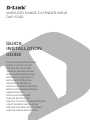 1
1
-
 2
2
-
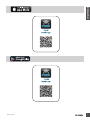 3
3
-
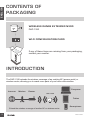 4
4
-
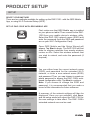 5
5
-
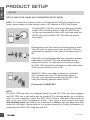 6
6
-
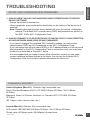 7
7
-
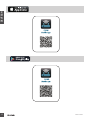 8
8
-
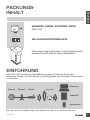 9
9
-
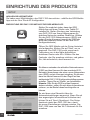 10
10
-
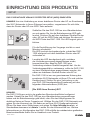 11
11
-
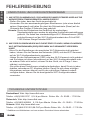 12
12
-
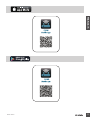 13
13
-
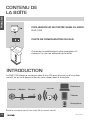 14
14
-
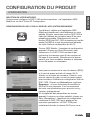 15
15
-
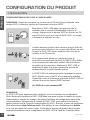 16
16
-
 17
17
-
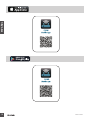 18
18
-
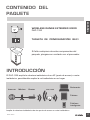 19
19
-
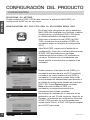 20
20
-
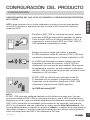 21
21
-
 22
22
-
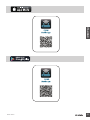 23
23
-
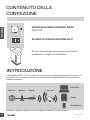 24
24
-
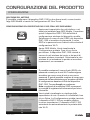 25
25
-
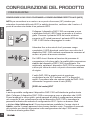 26
26
-
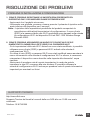 27
27
-
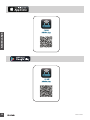 28
28
-
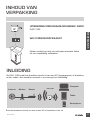 29
29
-
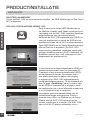 30
30
-
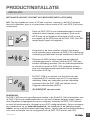 31
31
-
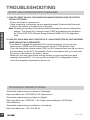 32
32
-
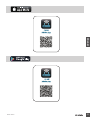 33
33
-
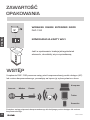 34
34
-
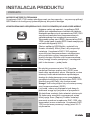 35
35
-
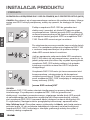 36
36
-
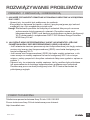 37
37
-
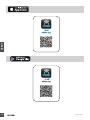 38
38
-
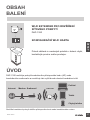 39
39
-
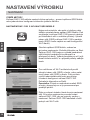 40
40
-
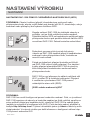 41
41
-
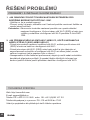 42
42
-
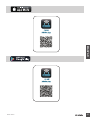 43
43
-
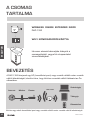 44
44
-
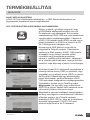 45
45
-
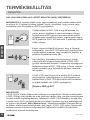 46
46
-
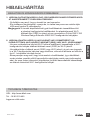 47
47
-
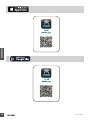 48
48
-
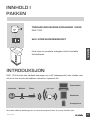 49
49
-
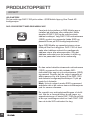 50
50
-
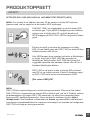 51
51
-
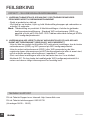 52
52
-
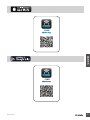 53
53
-
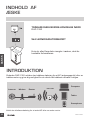 54
54
-
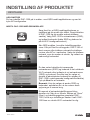 55
55
-
 56
56
-
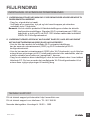 57
57
-
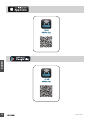 58
58
-
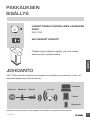 59
59
-
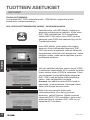 60
60
-
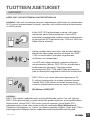 61
61
-
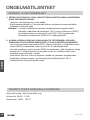 62
62
-
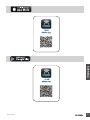 63
63
-
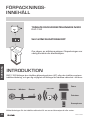 64
64
-
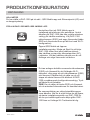 65
65
-
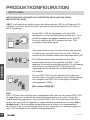 66
66
-
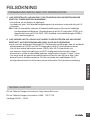 67
67
-
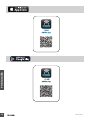 68
68
-
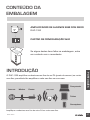 69
69
-
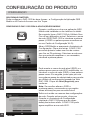 70
70
-
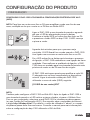 71
71
-
 72
72
-
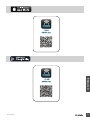 73
73
-
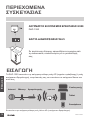 74
74
-
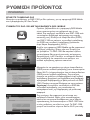 75
75
-
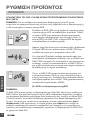 76
76
-
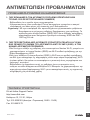 77
77
-
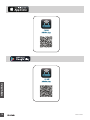 78
78
-
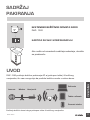 79
79
-
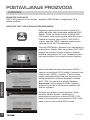 80
80
-
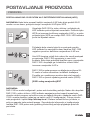 81
81
-
 82
82
-
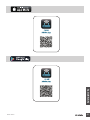 83
83
-
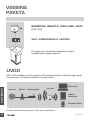 84
84
-
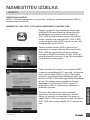 85
85
-
 86
86
-
 87
87
-
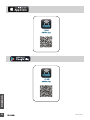 88
88
-
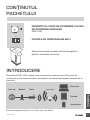 89
89
-
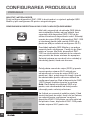 90
90
-
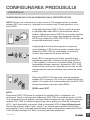 91
91
-
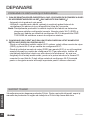 92
92
-
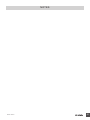 93
93
-
 94
94
-
 95
95
-
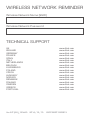 96
96
D-Link DAP-1320 Quick Installation Manual
- Categorie
- Routere
- Tip
- Quick Installation Manual
în alte limbi
- français: D-Link DAP-1320
- čeština: D-Link DAP-1320
- English: D-Link DAP-1320
- suomi: D-Link DAP-1320
- polski: D-Link DAP-1320
- Deutsch: D-Link DAP-1320
- italiano: D-Link DAP-1320
- español: D-Link DAP-1320
- svenska: D-Link DAP-1320
- dansk: D-Link DAP-1320
- português: D-Link DAP-1320
- Nederlands: D-Link DAP-1320